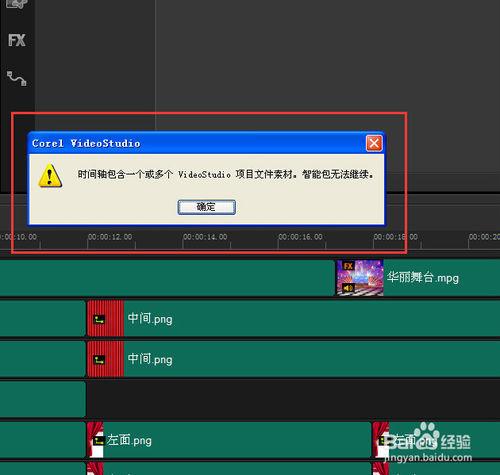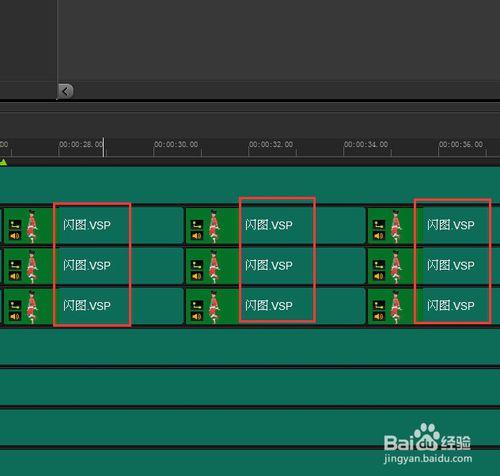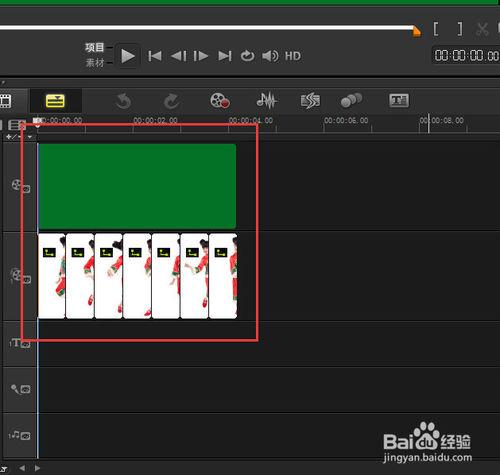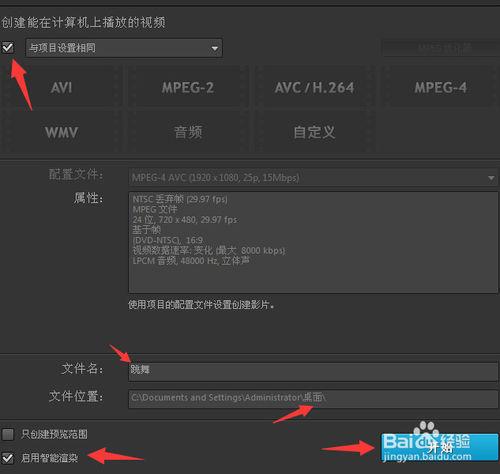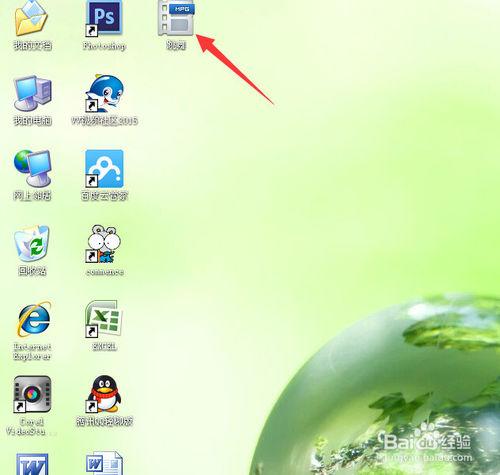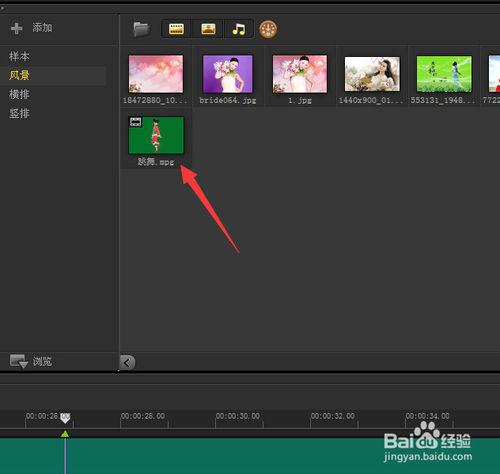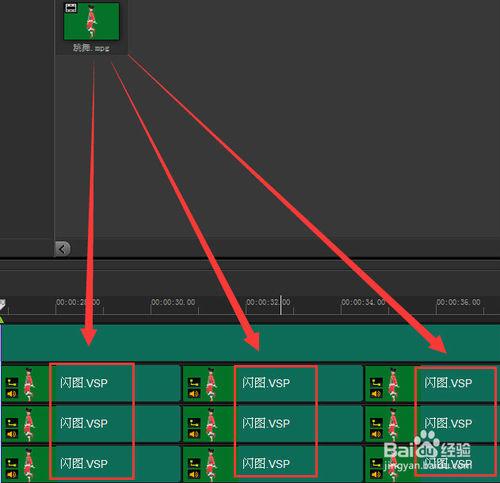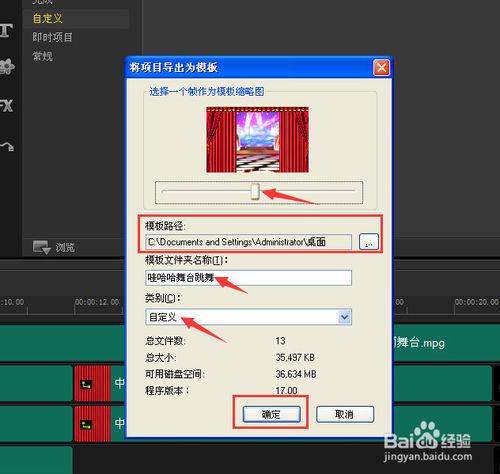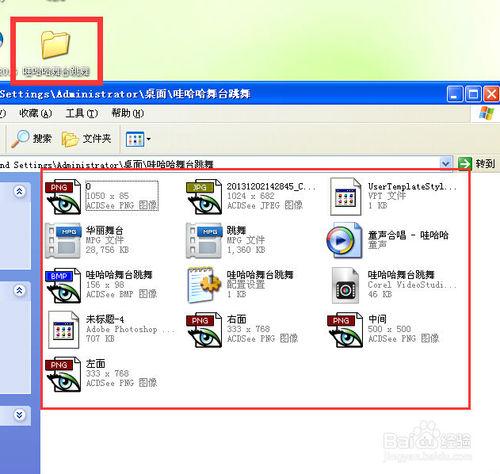每一個學習會聲會影的人,都想製作出與眾不同的視頻,並能導出屬於自己的模板,小編也不例外,經過一段時間的學習,終於做出了一個既漂亮又有個性的小視頻,高興之餘,就想把這個小視頻保存成模板,於是,拿起鼠標,點擊文件—導出模板—是,只聽咚的一聲,系統提示報錯,怎麼回事?經過一番仔細的思索和反覆操作實驗,終於找到了解決問題的辦法,順利導出了模板。那麼我是怎麼解決會聲會影X7不能導出模板這個問題的呢?不要著急,請接著往下看。
工具/原料
電腦 會聲會影X7
方法/步驟
仔細觀察系統報錯的原因,系統提示:時間軸包含一個或多個VideoStudio 項目文件素材,智能包無法繼續。VideoStudio的意思是會聲會影,也就是時間軸包含一個或多個會聲會影項目文件素材,智能包無法繼續。
接下來,我們就要到時間上找到這些文件素材,如圖所示,我們在時間軸上發現了多個VSP文件,這就是我們不能導出模板的原因。怎樣處理這些文件素材,還能保持原來文件屬性不變呢?
首先到電腦裡找到這個文件,然後用會聲會影打開這個文件。接下來我們需要把這個文件渲染成視頻文件。
點擊共享,彈出一個對話框,如圖所示,在與項目設置相同前面打勾,起一個文件名,這裡起的名字是跳舞,找一個保存文件的位置,這裡保存的位置是桌面,在啟用智能渲染前面打勾,然後點擊開始。
VSP文件渲染成功後,你會在剛才我們保存的位置—桌面上看到這個視頻文件,在會聲會影素材庫裡同樣也有一份這樣的視頻文件,它是mpg格式的。
現在我們就到會聲會影裡把原來不能導出模板的VSP文件替換成mpg格式的文件,方法:鼠標左鍵點擊如圖所示的mpg文件,拖拽到時間軸上與VSP文件重疊時,再按鍵盤上的Ctrl鍵,之後再鬆開鼠標左鍵,這樣文件就替換成功了。以此類推,把所有VSP文件都替換成mpg格式的文件。
現在可以導出模板的了,點擊文件—導出模板—點是,彈出一個對話框,拉動滑塊為模板選擇一個縮略圖,確定模板保存在電腦上的位置,這裡保存在桌面,為模板起個名字,這裡的名稱是哇哈哈舞臺跳舞,類別裡選自定義,點確定,不一會兒模板就導出來了。
找到我們保存模板的位置—桌面,看看我們自己做的個性模板吧,是不是有一種成就感呢!